印刷資源管理機能の各種操作は、画面上から行います。
この操作画面を[印刷資源管理]ウィンドウと呼びます。
[印刷資源管理]ウィンドウは、以下の操作で起動します。
『操作』
以下のどれかの操作を行います。
[スタート]ボタンの[プログラム]メニューより、[Charset Manager Standard Edition]の[印刷資源管理]をクリックします。
あらかじめ作成した印刷資源管理のショートカットアイコンをクリックします。
エクスプローラより、印刷資源管理のアイコンをクリックします。
[スタート]ボタンの「ファイル名を指定して実行」を選択して、ファイル名(f3fyadjm.exe)を直接指定して実行します。
注意
Windows Server 2012 / Windows Server 2016 / Windows Server 2019のOSにおいてユーザーアカウント制御が有効な環境で本機能を利用する場合、管理者権限が必要です。右クリックメニューの「管理者として実行」から実行してください。
なお、本マニュアルでの説明は、ユーザーアカウント制御について、次のように設定されている状態を前提としています。
「ユーザーアカウント制御」が有効
「アプリがコンピューターに変更を加えようとする場合のみ通知する(既定)」に設定されている
なお、「ユーザーアカウント制御」の有効/無効や、その動作に関連する設定については、各OSのヘルプでその影響などをよくご確認ください。
図2.1 印刷資源管理のアイコン
![]()
→印刷資源管理機能が起動し、[印刷資源管理]ウィンドウが表示されます。
印刷資源管理機能が扱える資源種別一覧が表示されます。
図2.2 印刷資源管理
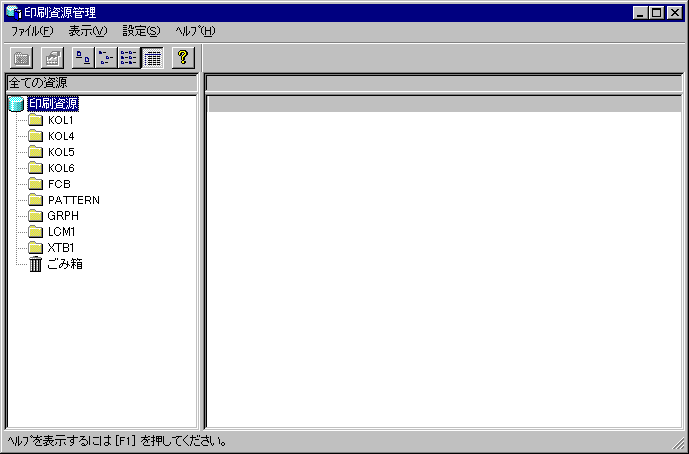
印刷資源管理機能では、選択された資源種別ごとに、印刷資源管理機能の各機能の処理を行います。